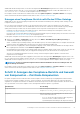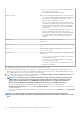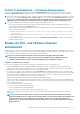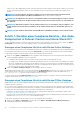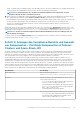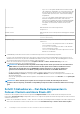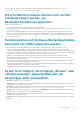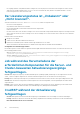Users Guide
Eine Meldung wird angezeigt, die Sie dazu auffordert, CredSSP zu aktivieren.
2. Klicken Sie auf Ja, um CredSSP zu aktivieren, und fahren Sie mit der Aktualisierung der ausgewählten Komponenten fort. Sie werden
zum Fenster Aktualisierungsstatus weitergeleitet.
Um die Sicherheit zu verbessern, deaktivieren Sie CredSSP, nachdem der Update-Vorgang abgeschlossen ist.
ANMERKUNG: Während das Update im Fenster Update-Status durchgeführt wird, wird empfohlen, den Browser
nicht zu beenden oder zu schließen. Wenn Sie den Browser schließen oder beenden, schlägt das Cluster-Update
möglicherweise fehl.
Der Update-Job wird im Hintergrund fortgesetzt, unabhängig davon, ob die UI-Sitzung aktiv ist oder nicht. Wenn die UI-Sitzung aktiv
ist, wird der Fortschrittsstatus auf Node-Ebene angezeigt. Sie werden von OMIMSWAC benachrichtigt, sobald der Update-Vorgang
abgeschlossen ist.
• Nach erfolgreicher Aktualisierung wird der Compliance-Bericht (basierend auf den vorherigen Auswahlen) automatisch neu
berechnet und auf der Registerkarte Update angezeigt.
• Wenn der Update-Vorgang fehlschlägt, überprüfen Sie zur Fehlerbehebung die Protokolldateien, die unter dem folgenden Pfad
gespeichert sind.
○ Gateway-System: <Windows-Verzeichnis> \ServiceProfiles\NetworkService\AppData\Local\Temp
\generated\logs
○ Windows 10 Gateway-System: <Windows installed drive>\Users\<user_name>\AppData\Local\Temp
\generated\logs
• Um den Compliance-Bericht erneut auszuführen, klicken Sie auf Compliance erneut ausführen und geben Sie die Details der
Compliance-Einstellungen an.
ANMERKUNG: Wenn ein Update-Job fehlschlägt, werden die aktualisierten Komponenten nicht auf die alte Version
zurückgesetzt. Aus diesem Grund sind manchmal das BIOS, die Firmware oder die Treiberversion zwischen den Knoten
im Cluster nicht auf dem gleichen Stand. In diesem Fall führen Sie die Update erneut aus, indem Sie die aktualisierte
Komponente ausschließen.
PowerEdge-Server und -Nodes von HCI- und Failover-Clustern aktualisieren 27